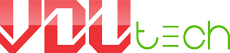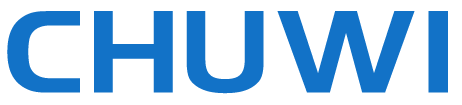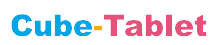- Hướng dẫn cập nhật sim 4G cho bộ phát Vodafone R218 (ZTE MF920)
- Hướng dẫn sử dụng bộ phát Wifi Huawei 303HW - Nhật
- Hướng dẫn sử dụng bộ phát Wifi 4G ZTE MF920 - Airtel
- Hướng dẫn sử dụng bộ phát Wifi 4G ZTE MF920 (Zong 4G)
- Hướng dẫn sử dụng bộ phát Wifi 4G Huawei B310 - 32 user
- Hướng dẫn sử dụng bộ phát WiFi 4G/LTE Vodafone R218 (ZTE MF920)
- Hướng dẫn sử dụng bộ phát Wifi 4G Huawei B593 - 32 user
- Hướng dẫn cài đặt Router Wifi Totolink N200RE trên điện thoại
- HƯỚNG DẪN CÀI ĐẶT APN CHO THIẾT BỊ PHÁT WIFI VODAFONE R206/R207
- Hướng dẫn sử dụng USB 4G Dongle trên Máy tính/laptop
- Hướng dẫn sử dụng bộ phát WiFi 4G/LTE Alcatel EE60
- Hướng dẫn sử dụng bộ phát Wifi 4G Alcatel MW40
Hướng dẫn sử dụng bộ phát Wifi 4G Huawei B593 - 32 user
Cách đổi Tên Wifi và Password của bộ phát wifi 3G/4G Huawei B593 nhanh nhất, đơn giản nhất hiện nay.
Trong bài viết này, mình hướng dẫn đổi tên và password của Huawei B593 với tên mặc định là "WLAN1-FBC964" và Pass mặc định "CBC003F9CAA8C97" được ghi rõ ràng ở mặt sau của B593.
Bước 1: Bạn nhấn 1 lần vào nút nguồn để bật B593, khi nào đèn hiển thị sáng ==> Chứng tỏ bạn đã bật B593 thành công.

Bạn xem các thông số được in ở mặt sau thiết bị như ảnh dưới


Bước 2: Bạn Bật Wifi ở thiết bị bạn muốn kết nối lên
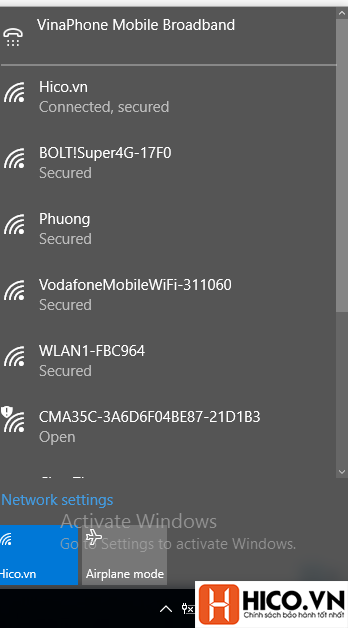
Và kết nối với tên Wifi của B593. Trong trường hợp này, tên của B593 là "WLAN1-FBC964"
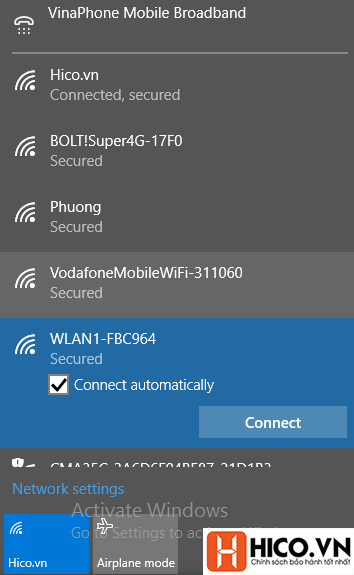
Bước 3: Bạn vào địa chỉ "//192.168.1.1" sẽ xuất hiện giao diện như bên dưới.
Bạn nhập Password B593 được ghi ở mặt sau thiết bị. ( Dòng mật khẩu cấu hình, Xem ảnh lại ở Bước 1)
Và Log In
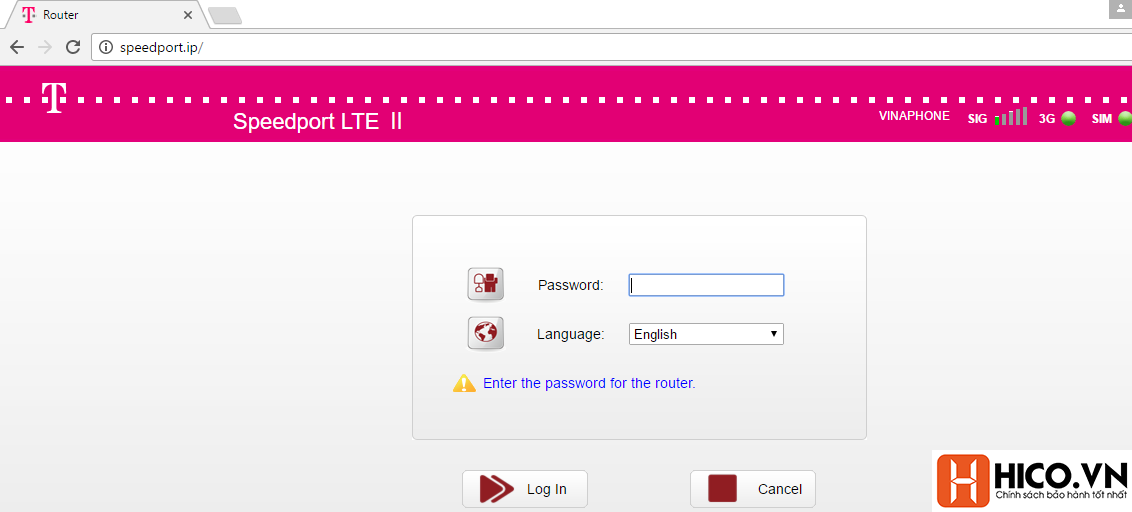
Bước 4: Bạn vào "General Settings" ==> Chọn "WLAN Settings"
Bước 5: Tiếp theo, Bạn nhập tên và pass bạn muốn thay đổi và chọn "Submit"
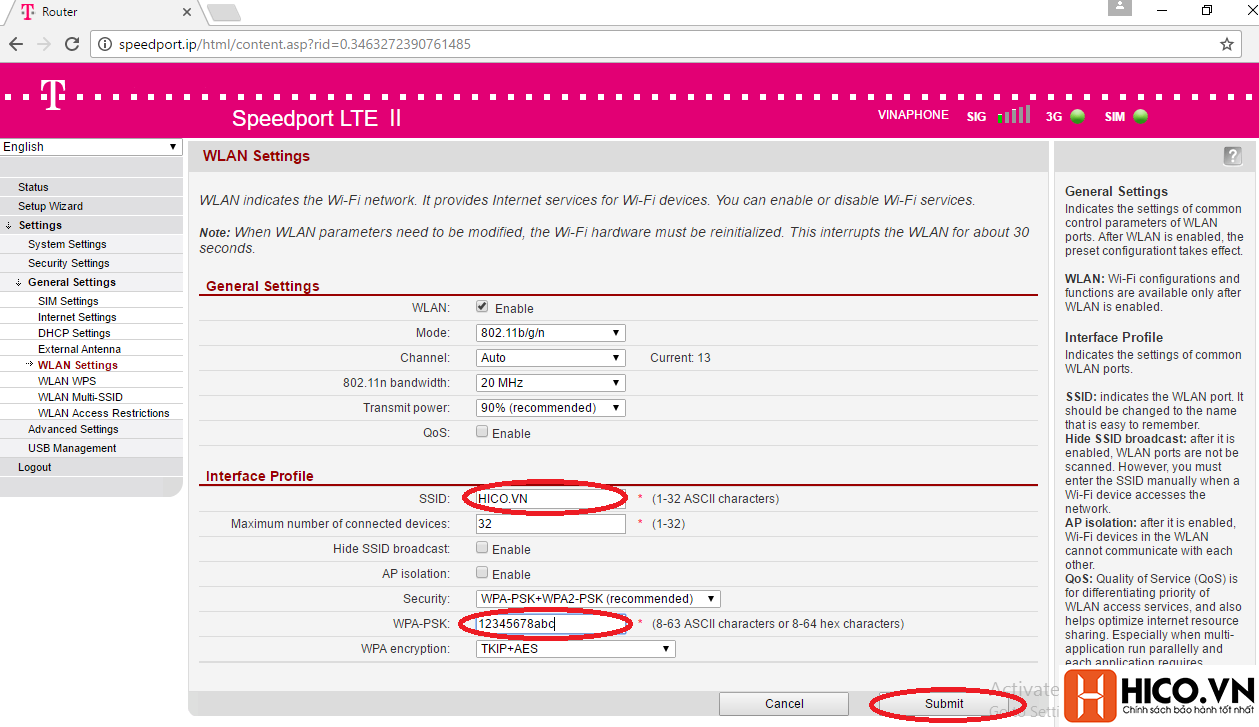
Bước 6: Cuối cùng bạn chỉ cần chờ đến khi báo thành công.
Bây giờ, bạn chỉ cần thoát ra và kết nối với tên wifi đã được bạn thay đổi.
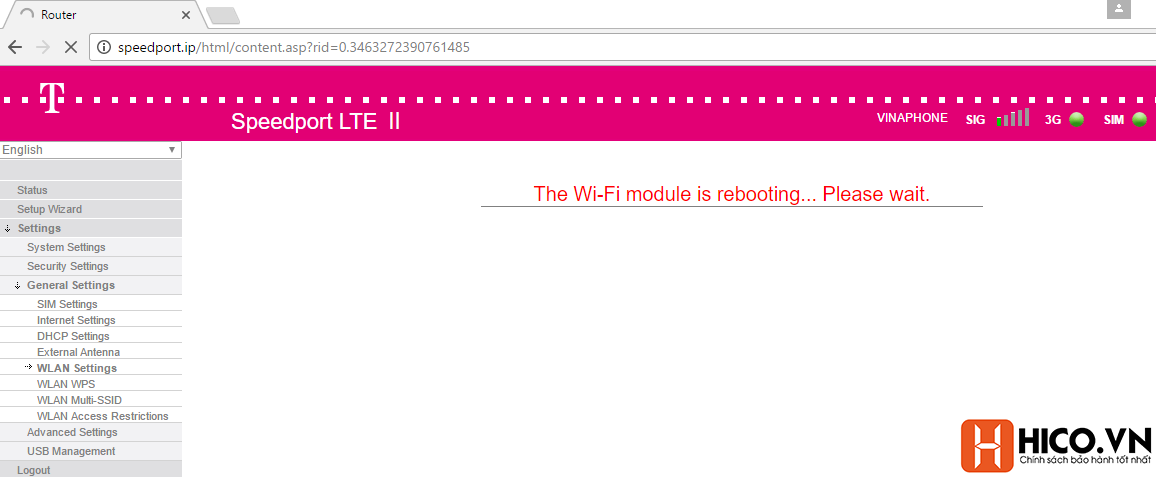
Nếu không được, hãy làm lại từ bước đầu tiên nhé!
Và chẳng may, bạn quên mật khẩu, hãy Reset lại B593 để tên và pass trở lại trạng thái mặc định rồi thực hiện theo các bước trên để thay đổi tên và pass theo ý muốn của chính mình.
Tin Tức